Lisez cet article pour un guide complet sur la copie de DVD vers des serveurs de streaming Flex à l'aide du meilleur outil d'extraction de DVD du marché. Nous vous donnerons également des conseils utiles pour un transfert de fichiers plus fluide vers le serveur multimédia Plex.
Parmi les services de streaming, l'application Plex est unique grâce à sa capacité à gérer les fichiers téléchargés sur ses serveurs multimédias. Cet outil est donc idéal pour gérer les films et séries après la migration vers Plex. Malheureusement, Plex ne peut pas gérer les fichiers DVD au format brut, car ils n'ont pas été migrés numériquement. Dans cet article, nous vous proposons un guide complet pour vous aider à comprendre comment procéder. transférer des DVD vers Plex serveur multimédia pour rendre le visionnage de vidéos DVD plus pratique sur les appareils modernes où le streaming Plex est accessible.

- Partie 1. Préparation avant le transfert de DVD vers Plex
- Partie 2. Comment transférer des DVD vers Plex
- Partie 3. FAQ sur l'extraction d'un DVD vers Plex
Partie 1. Préparation avant le transfert de DVD vers Plex
Nous commencerons ce guide par des conseils pratiques à prendre en compte avant de transférer des DVD vers Plex. N'oubliez pas que tous ces conseils s'appliquent à différents contenus DVD, qu'il s'agisse de films ou de séries télévisées.
Découvrez les formats compatibles avec Plex
Plex prend en charge la plupart des formats vidéo, notamment MP4, MKV, AVI, MOV, WMV et FLV. Cependant, nous recommandons de choisir un format avec un débit binaire plus faible pour une diffusion vidéo plus fluide et ne nécessitant pas de transcodage complexe. Plex peut lire MKV, sa haute qualité rend le transcodage plus difficile.
Assurez-vous d'avoir suffisamment d'espace sur le disque dur
Pour une migration plus rapide des fichiers, assurez-vous que votre disque dur dispose de suffisamment d'espace libre pour accélérer le processus de téléchargement. La recherche du fichier à importer sera également plus facile.
Sécuriser une connexion réseau stable
Votre connexion Internet est essentielle pour optimiser la vitesse d'importation. C'est particulièrement important si vous ajoutez plusieurs saisons de séries sur le serveur multimédia Plex.
Utilisez un logiciel d'extraction de DVD fiable
Lors du choix d'un logiciel d'extraction de DVD, privilégiez un logiciel capable de gérer plusieurs fichiers numériques comme paramètre de sortie. Il est également utile qu'il puisse ajuster l'encodeur vidéo et le débit binaire. L'outil recommandé dans la section suivante est un bon choix.
Utilisez les meilleurs formats pour extraire des DVD pour Plex
Plex étant un service de streaming, il est conseillé d'utiliser un format largement pris en charge. Le format MP4 est la meilleure option pour les DVD rippés que vous souhaitez ajouter à Plex. Son débit binaire est suffisamment faible, mais il garantit la qualité de la vidéo.
Partie 2. Comment transférer des DVD vers Plex
2.1 Extraire des DVD au format numérique avec Blu-ray Master Free DVD Ripper
Maintenant que nous avons discuté des meilleurs formats pour numériser des supports DVD afin de les rendre compatibles avec Plex, cette section de l'article fournira un didacticiel sur l'utilisation de l'outil d'extraction de DVD le plus fiable pour Windows et Mac avec Extracteur de DVD gratuit Blu-ray Master.
Compatible avec Windows 11/10/8 et macOS 10.12 ou supérieur, ce programme d'extraction de DVD optimisé pour les ordinateurs modernes constitue un choix optimal si vous souhaitez convertir des vidéos DVD en formats compatibles Plex tels que MOV, MKV, AVI, FLV et MP4, qui est le meilleur format pour le serveur multimédia Plex.
De plus, vous pouvez ajuster les paramètres d'encodage, de résolution et de débit binaire des vidéos à convertir afin de les adapter aux services de streaming. L'ajustement du débit binaire est essentiel pour Plex, car un débit binaire plus élevé nécessite un transcodage. Réduisez le débit binaire des vidéos converties pour une expérience de visionnage plus fluide.
Enfin, le programme propose également des outils de montage essentiels tels que des outils de recadrage, de découpage et d'édition 3D pour une personnalisation accrue. Vous pouvez également modifier les pistes audio et les sous-titres de vos films transférés pour une personnalisation accrue.
Veuillez consulter notre guide d'utilisation de Blu-ray Master Free DVD Ripper pour apprendre à l'utiliser comme logiciel d'extraction de DVD. N'oubliez pas de le télécharger au préalable pour faciliter chaque étape.
Télécharger
Pour les fenêtres
Téléchargement sécurisé
Télécharger
pour macOS
Téléchargement sécurisé
Étape 1.Ouvrez le DVD que vous souhaitez transférer vers Plex Media Server à l'aide d'un lecteur DVD sur votre ordinateur ou d'un lecteur externe. Attendez que votre ordinateur et Blu-ray Master Free DVD Ripper lisent le disque. Une fois terminé, sélectionnez l'option Option de disque de chargement pour utiliser le logiciel d'extraction afin d'accéder au DVD. Cliquez sur D'ACCORD pour confirmer votre sélection.

Étape 2.Attendez que le Blu-ray Master Free DVD Ripper lise le contenu du DVD et attendez qu'il affiche le support DVD dans le menu principal du logiciel.
Une fois le contenu du DVD affiché, sélectionnez ceux que vous souhaitez convertir numériquement en cliquant sur le Vérifier à côté de chaque support numérisé. Cliquez ensuite sur Parcourir pour définir l'emplacement sur votre ordinateur où les vidéos converties seront enregistrées.

Étape 3.Après avoir sélectionné les vidéos qui seront converties numériquement à partir du DVD, sélectionnez Convertir Pour lancer la numérisation du DVD numérisé par Blu-ray Master Free DVD Ripper, attendez la fin de la conversion, puis recherchez les fichiers numériques convertis à l'emplacement spécifié.

Une fois votre vidéo DVD convertie numériquement, vous pouvez l'ajouter au serveur multimédia Plex puisque le service de streaming peut désormais lire facilement le fichier numérique que vous avez converti avec succès, surtout si vous avez utilisé le format MP4 qui est le plus recommandé pour les vidéos migrées vers Plex.
2.2 Transférer des DVD extraits vers Plex
Maintenant que vous avez terminé de convertir le support DVD en support numérique, il vous suffit d'apprendre à transférer ces vidéos vers Lecteur multimédia PlexServeur. Pour savoir comment procéder, veuillez consulter le guide ci-dessous. Cela peut être complexe, mais suivre chaque étape vous aidera à terminer le processus de migration des fichiers.
Étape 1.Ouvrez le client Plex Web App et cliquez sur le Paramètres icône.

Étape 2.Dans le menu Paramètres, faites défiler jusqu'aux options Gérer et sélectionnez Bibliothèques. Cliquer sur Ajouter une bibliothèque dans le menu Bibliothèques.

Étape 3.Dans le menu Type de bibliothèque qui apparaîtra, sélectionnez Films.

Étape 4.Cliquez sur Ajouter des dossiers et choisissez Rechercher un lecteur multimédia pour ouvrir le gestionnaire de fichiers de votre ordinateur. Localisez le dossier où vous avez enregistré le support DVD converti.
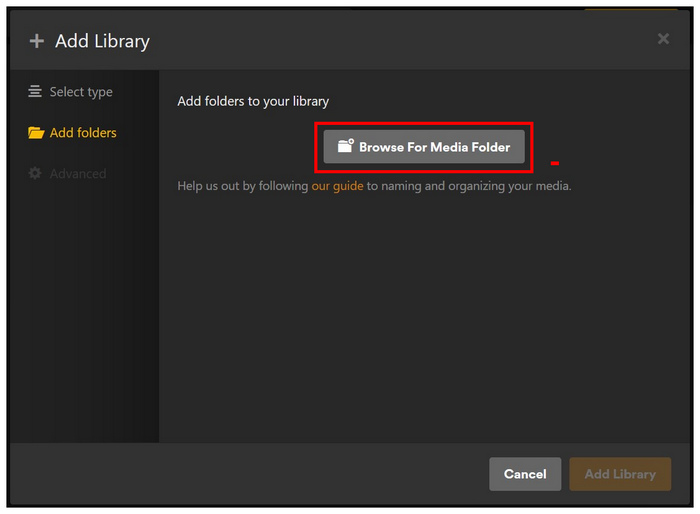
Étape 5.Enfin, une fois que vous avez trouvé le dossier où le média est enregistré, cliquez sur Ajouter et confirmez votre sélection en cliquant sur Ajouter une bibliothèque au menu principal de la bibliothèque.

Maintenant que la vidéo a été ajoutée au serveur multimédia Plex, vous pouvez la regarder sur n'importe quel appareil sur lequel l'application Plex est disponible. Parmi les options les plus populaires, on trouve Google TV, Apple TV, Smart TV, Android, iOS, Windows et Mac.
Partie 3. FAQ sur l'extraction d'un DVD vers Plex
-
Puis-je copier des DVD sur le serveur Plex ?
Oui, c'est possible. Cependant, vous devez d'abord les convertir numériquement. Pour ce faire, vous avez besoin d'un outil d'extraction de DVD.
-
Quel est le meilleur format pour ripper un DVD pour Plex ?
MP4 est le meilleur format pour les vidéos Plex. C'est le format vidéo le plus pris en charge. Son débit binaire est suffisamment faible pour une diffusion plus fluide.
-
Puis-je ajouter des films n'importe où sur Plex ?
Oui, Plex prend en charge plusieurs sources vidéo, y compris les vidéos téléchargées. Vous pouvez également ajouter des DVD après les avoir convertis numériquement.
-
Quelle est la meilleure façon d'extraire des DVD pour Plex ?
Blu-ray Master Free DVD Ripper est la meilleure option. Ce logiciel est gratuit et facile à utiliser. Il permet également d'ajuster le débit binaire des vidéos pour un transcodage plus rapide sur Plex.
-
Est-il difficile de convertir des DVD en Plex ?
Non, ce n'est pas le cas. Il vous suffit d'apprendre à extraire des DVD. Blu-ray Master Free DVD Ripper vous simplifie la tâche.
Conclusion
Maintenant que nous vous avons fourni un guide détaillé sur la migration de fichiers vidéo DVD vers Plex, cet article vous aidera à améliorer votre expérience de streaming vidéo. Téléchargez Blu-ray Master Free DVD Ripper et commencez à numériser vos DVD dès aujourd'hui.

